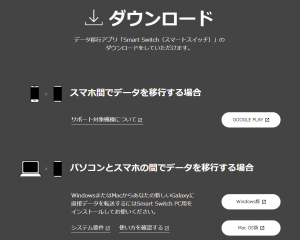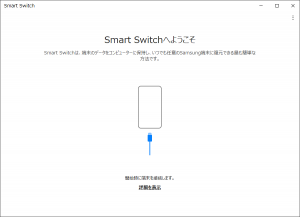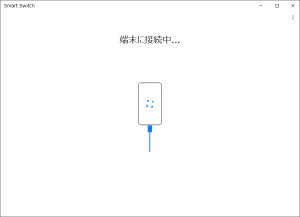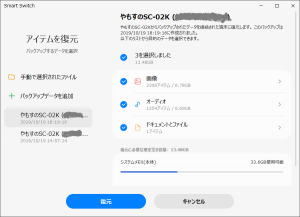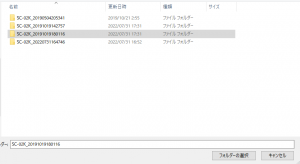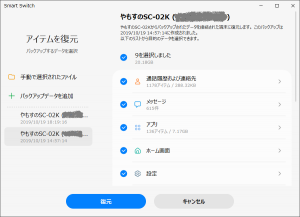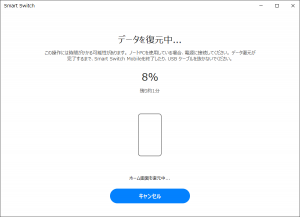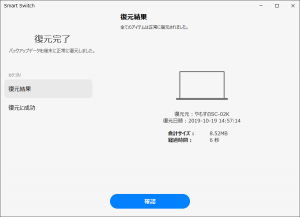Smart Switch でPCからのリストア
まずは、SmartSwitchを最新バージョンに更新しておきましょう!
‚ñÝSmart Switch „ÇíPC„Å´„ǧ„É≥„Çπ„Éà„ɺ„É´
以前、Smart Switchのインストールについて書いた記事
少し、ダウンロードサイトの構成が変わってますね
URLは同じなのですが、以下に貼っておきます
ダウンロードサイト:https://www.galaxymobile.jp/apps/smart-switch/
サイトの下の方に行くと下のような画面が出てきます
„Äå„Éë„ÇΩ„Ç≥„É≥„Å®„Çπ„Éû„Éõ„ÅÆÈñì„Åß„Éá„ɺ„Çø„ÇíÁߪ˰å„Åô„ÇãÂÝ¥Âêà„Äç„Å´„ÅÇ„ÇãWindowsÁâà„ÇÑMacOSÁâà„Çí„ÉĄǶ„É≥„É≠„ɺ„Éâ„Åó„Åæ„Åó„Çá„ÅÜÔºÅ
‚Ī„ÅîËá™Ë∫´„ÅÆPC„Å´Âêà„Çè„Åõ„ŶÈÅ∏Êäû„Åó„Ŷ„Åè„ÅÝ„Åï„ÅÑ
„ǧ„É≥„Çπ„Éà„ɺ„É´ÊñπÊ≥ï„ÅØ„ÄÅÂÖà„ÅÆË®ò‰∫ã„ÇíÂèÇËÄÉ„Å´„Åó„Ŷ„Åè„ÅÝ„Åï„ÅÑ
注意すべきは、以下の2点です
- „ǧ„É≥„Çπ„Éà„ɺ„É´Ââç„Å´„ÄÅ„Çπ„Éû„ÉõÁ´ØÊú´„ÇíPC„Å´Êé•Á∂ö„Åó„Å™„ÅÑ„Åß„Åè„ÅÝ„Åï„ÅÑ
- インストール終了後、何も言われませんが、PCの再起動をお勧めします
‚ñÝ„É™„Çπ„Éà„Ç¢
・起動
まずは、Smart Switchを起動します
・接続
画面の指示に従いPCにスマホ端末をUSBで接続します
※スマホ側にSmart Switchがインストールされていれば直ぐにつながります
・リストア
„Ç¢„ǧ„ÉÜ„ÉÝ„ÇíÂæ©ÂÖÉ„ÅÆÁîªÈù¢„ÅåÂá∫„Ŷ„Åç„Åæ„Åô
‚Ī„ǧ„É≥„Çπ„Éà„ɺ„É´„Åó„ŶÁõ¥„Åê„ÅØ„ÄÅ„Éê„ÉÉ„ÇØ„Ç¢„ÉÉ„Éó„Éá„ɺ„Çø„ÅåË°®Á§∫„Åï„Çå„Ŷ„ÅÑ„Å™„ÅÑÂÝ¥Âêà„Åå„ÅÇ„Çä„Åæ„Åô
„Åì„ÅÆÂÝ¥Âêà„ÅØ„ÄÅ„ÄåÔºã„Éê„ÉÉ„ÇØ„Ç¢„ÉÉ„Éó„Éá„ɺ„Çø„ÇíËøΩÂäÝ„Äç„ÅßËøΩÂäÝ„Åó„Ŷ„Åè„ÅÝ„Åï„ÅÑ
Windows„ÅÆÂÝ¥Âêà„ÅØ„ÄÅMyDocument„ÅƉ∏ã„Å´„ÄÅ
「Samsung\SmartSwitch\backup\(機種名)」のフォルダの下に
 ┗「(機種名)_(電話番号)」のフォルダがあり、
   ┗「(機種名)_(バックアップ日時)」フォルダが並んでいます
この「(機種名)_(バックアップ日時)」フォルダを選択して「フォルダー選択」ボタンを押下すると
バックアップデータにリストされます
・データ選択
„Éê„ÉÉ„ÇØ„Ç¢„ÉÉ„Éó„Éá„ɺ„Çø„Åã„Çâ„ÅÆÂæ©ÂÖÉ„Å™„ÅÆ„Åß„ÄÅ„Éê„ÉÉ„ÇØ„Ç¢„ÉÉ„ÉóÊôÇ„Å´ÈÅ∏Êäû„Åó„Åü„Ç¢„ǧ„ÉÜ„ÉÝ„Åó„ÅãÈÅ∏„Åπ„Åæ„Åõ„Çì
いざと言うときのために、バックアップ時は、バックアップできるものを全部選択することをお勧めします!
Âè≥ÂÅ¥„ÅÆ„É™„Çπ„Éà„Åã„ÇâÂæ©ÂÖÉ„Åô„Çã„Ç¢„ǧ„ÉÜ„ÉÝ„ÇíÈÅ∏Êäû„Åó„Ŷ„ÄÅ„ÄåÂæ©ÂÖÉ„Äç„Éú„Çø„É≥„ÇíÊ争∏ã„Åô„Çã„Å®Âæ©ÂÖÉ„ÅåÂßã„Åæ„Çä„Åæ„Åô
・復元
Áõ¥„Åê„Å´Âæ©ÂÖÉ„ÅåÂßã„Åæ„Çã„ÅÆ„Åß„ÄÅ„ÅîÊ≥®ÊÑè„Åè„ÅÝ„Åï„ÅÑÔΩó
・復元完了
復元が終わったら、復元結果を確認して、「確認」ボタンを押下して終了です
‚ñÝÊúÄÂæå„Å´
„Éõ„ɺ„ÉÝÁîªÈù¢„ÇíÊ઄Åó„Ŷ„Åè„Çå„Çã„ÅÆ„Åå„Åã„Å™„Çä‰æøÂà©„Åß„ÅôÔºÅ
„Åæ„ÄÅ„É™„Çπ„Éà„Ç¢„Åó„Ŷ„Åø„Åæ„Åó„Åü„Åå„ÄÅ„Éê„ÉÉ„ÇØ„Ç¢„ÉÉ„Éó„Åó„Åü„ÅÆ„Åå2019Âπ¥„ÅÝ„Å£„Åü„ÅÆ„Åß„ÄÅÂ规Åô„Åé„Åæ„Åó„ÅüÔΩó
ʨ≤„Åó„Åã„Å£„Åü„Ç¢„Éó„É™„ÅÆÊÉÖÂݱ„ÅØ„É™„Ç´„Éê„É™„Åß„Åç„Å™„Åã„Å£„Åü„Çè„ɺ
皆さん!細目にバックアップしましょうね!
‚Ī„Å°„Å™„Åø„Å´„ÄÅ„É°„É¢„É™„Ç´„ɺ„Éâ„ÇÑ„ÇØ„É©„Ƕ„Éâ„Å´„Éê„ÉÉ„ÇØ„Ç¢„ÉÉ„Éó„Åó„Ŷ„ÅÑ„ÇãÂÝ¥Âêà„ÅØ„ÄÅSmartSwitch„Å؉Ωø„ÅÑ„Åæ„Åõ„Çì„Åå„ÄÅ„Éê„ÉÉ„ÇØ„Ç¢„ÉÉ„Éó„Éá„ɺ„Çø„ÇíÈÅ∏Êäû„Åó„Ŷ„ÄÅ„Ç¢„ǧ„ÉÜ„ÉÝ„ÇíÈÅ∏„Çì„ÅßÂæ©ÂÖÉ„Åô„Çã„ÄÅ„Å®„ÅÑ„ÅÜÊâãÈÝÜ„ÅØÂêå„Åò„Åß„Åô
„Åß„ÅØ„Åß„ÅØ